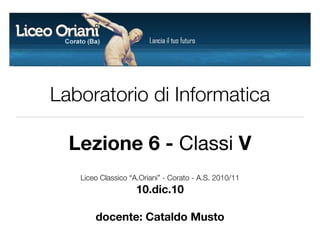
Laboratorio di Informatica - Lezione 6 (Classi V)
- 1. Laboratorio di Informatica Lezione 6 - Classi V Liceo Classico “A.Oriani” - Corato - A.S. 2010/11 10.dic.10 docente: Cataldo Musto
- 2. Via! 2/26 Strumenti di presentazione Microsoft Powerpoint Laboratorio di Informatica - Liceo Classico “A.Oriani” (Corato) - A.S. 2010/2011 - docente: Cataldo Musto
- 3. A cosa servono? 3/26 •Trovano collocazione in vari ambiti della vita quotidiana •Mostrare in una presentazione le foto delle vacanze •Arricchire una ricerca con contenuti multimediali •Presentare una lezione :-) Laboratorio di Informatica - Liceo Classico “A.Oriani” (Corato) - A.S. 2010/2011 - docente: Cataldo Musto
- 4. Diamo una definizione 4/26 “ Un insieme di diapositive, ognuna delle quali può essere composta da oggetti multimediali (testo, immagini, video, audio) i cui contenuti scorrono seguendo particolari effetti detti transizioni “ Laboratorio di Informatica - Liceo Classico “A.Oriani” (Corato) - A.S. 2010/2011 - docente: Cataldo Musto
- 5. Come sono strutturati? 5/26 • Ciascuna presentazione è un insieme di diapositive (sinonimi: slides, lucidi, ecc.) • Le presentazioni devono seguire una struttura predefinita: • Titolo • Sommario • Contenuti (la maggior parte della presentazione) • A sua volta suddivisi in varie sotto-sezioni a seconda di ciò che bisogna presentare! • Conclusioni, Ringraziamenti, Domande Laboratorio di Informatica - Liceo Classico “A.Oriani” (Corato) - A.S. 2010/2011 - docente: Cataldo Musto
- 6. Il layout di una presentazione 6/26 • Definizione • Ciascuna diapositiva di una presentazione ha un suo “layout” • Layout significa “struttura”, ma può indicare anche lo stile e la grafica di una specifica diapositiva • Esempi • Solo testo • Solo immagini • Testo con immagini • Testo con video, ecc. Laboratorio di Informatica - Liceo Classico “A.Oriani” (Corato) - A.S. 2010/2011 - docente: Cataldo Musto
- 7. Microsoft Powerpoint 7/26 • Versione 2007 • Concetti validi anche per le versioni precedenti • Leggere modifiche all’interfaccia • Come cominciare? • Creando un nuovo documento • Tasto destro - Crea - Nuovo Documento di Microsoft Powerpoint Laboratorio di Informatica - Liceo Classico “A.Oriani” (Corato) - A.S. 2010/2011 - docente: Cataldo Musto
- 8. Utilizzo di Microsoft Powerpoint 8/26 • Apertura di un documento • Doppio click sul documento • Click su “Apri” nel menu di Powerpoint • Salvataggio di un documento • Cliccare sul pulsante “Salva” dal menu di Powerpoint • “Salva con nome” per salvare il file in un formato compatibile con le vecchie versioni di Powerpoint • Scrittura nel documento • Con la tastiera :-) Laboratorio di Informatica - Liceo Classico “A.Oriani” (Corato) - A.S. 2010/2011 - docente: Cataldo Musto
- 9. L’interfaccia di Microsoft Powerpoint 9/26 Laboratorio di Informatica - Liceo Classico “A.Oriani” (Corato) - A.S. 2010/2011 - docente: Cataldo Musto
- 10. L’interfaccia di Microsoft Powerpoint 10/26 Laboratorio di Informatica - Liceo Classico “A.Oriani” (Corato) - A.S. 2010/2011 - docente: Cataldo Musto
- 11. Inserimento delle diapositive 11/26 •Ogni documento è composto da una o più diapositive •Come fare? •Click con il tasto destro sulla prima diapositiva •Nuova diapositiva Laboratorio di Informatica - Liceo Classico “A.Oriani” (Corato) - A.S. 2010/2011 - docente: Cataldo Musto
- 12. Layout delle diapositive 12/26 • Ogni diapositiva è caratterizzata da un proprio layout • Come si imposta? • Click con il tasto destro sulla diapositiva • Layout • Il layout definisce la struttura della diapositiva • Quali contenuti inserire • Come-Dove inserirli Laboratorio di Informatica - Liceo Classico “A.Oriani” (Corato) - A.S. 2010/2011 - docente: Cataldo Musto
- 13. Barra dei menu | Home 13/26 • Le prime voci sono comuni a Word ed Excel • Appunti, carattere, paragrafo, svolgono le stesse funzioni • Diapositive • Inserisce ed elimina nuove diapositive, imposta il layout • Forme • Inserisce nuovi oggetti nella presentazione. Già presente anche questo in altri programmi. Laboratorio di Informatica - Liceo Classico “A.Oriani” (Corato) - A.S. 2010/2011 - docente: Cataldo Musto
- 14. Barra dei menu | Inserisci 14/26 • Le prime voci sono comuni a Word ed Excel • Inserimento clipart, immagini, forme, la procedura di inserimento è sempre quella! • Cosa offre in più Powerpoint? • Powerpoint offre la possibilità di inserire audio e video all’interno delle presentazioni Laboratorio di Informatica - Liceo Classico “A.Oriani” (Corato) - A.S. 2010/2011 - docente: Cataldo Musto
- 15. Inserimento contenuti multimediali 15/26 • Inserimento di un video • Click su Inserisci • Click su Filmato • Click su Filmato da File • Selezioniamo il video dal nostro disco rigido • Si sceglie se il video deve partire in automatico o manualmente • Il video appare nella presentazione Laboratorio di Informatica - Liceo Classico “A.Oriani” (Corato) - A.S. 2010/2011 - docente: Cataldo Musto
- 16. Inserimento video | 2 16/26 • Cliccando sul video, appaiono come di consueto i menu aggiuntivi • A cosa servono? • Permettono di modificare ogni impostazione relativa al filmato. • Volume • Riproduzione automatica, ecc. Laboratorio di Informatica - Liceo Classico “A.Oriani” (Corato) - A.S. 2010/2011 - docente: Cataldo Musto
- 17. Barra dei menu | Progettazione 17/26 •A che serve? •Permette di definire la struttura grafica della pagina •Orientamento della diapositiva •Il tema grafico Laboratorio di Informatica - Liceo Classico “A.Oriani” (Corato) - A.S. 2010/2011 - docente: Cataldo Musto
- 18. Barra dei menu | Temi Grafici 18/26 Laboratorio di Informatica - Liceo Classico “A.Oriani” (Corato) - A.S. 2010/2011 - docente: Cataldo Musto
- 19. Barra dei menu | Animazioni 19/26 • A che serve? • Permette di dare dinamicità ai contenuti presenti in una diapositiva • Definire transizioni • L’effetto grafico al passaggio tra una diapositiva e l’altra • Definire animazioni • L’ordine con cui gli oggetti devono apparire sulla diapositiva e in che modo devono apparire Laboratorio di Informatica - Liceo Classico “A.Oriani” (Corato) - A.S. 2010/2011 - docente: Cataldo Musto
- 20. Barra dei menu | Transizioni 20/26 • Menu Animazioni • Selezioniamo Transizione • Scegliamo una delle possibili transizioni dall’elenco • Nel momento in cui la presentazione sarà proiettata, Powerpoint mostrerà la transizione che abbiamo scelto Laboratorio di Informatica - Liceo Classico “A.Oriani” (Corato) - A.S. 2010/2011 - docente: Cataldo Musto
- 21. Transizioni tra oggetti 21/26 • E’ molto interessante la possibilità di definire anche tra singoli oggetti, oltre che tra diapositive • Immaginiamo uno scenario • Al click parte la visualizzazione di un’immagine • Dopo cinque secondi parte una musica di sottofondo • Dopo il click dell’utente viene visualizzata una didascalia con una transizione particolare, ad esempio una dissolvenza • Vediamo come realizzarlo! Laboratorio di Informatica - Liceo Classico “A.Oriani” (Corato) - A.S. 2010/2011 - docente: Cataldo Musto
- 22. Transizioni tra oggetti | 2 22/26 • Inseriamo un oggetto nella diapositiva (es. un’immagine) • Clicchiamo sull’immagine e clicchiamo sul menu Animazioni • Clicchiamo su Animazione Personalizzata sul menu Animazioni • Apparirà sulla parte destra della pagina un menu per inserire la nuova animazione • Click su Aggiungi Effetto • Si sceglie l’effetto, che sarà aggiunto all’immagine appena inserita Laboratorio di Informatica - Liceo Classico “A.Oriani” (Corato) - A.S. 2010/2011 - docente: Cataldo Musto
- 23. Transizioni tra oggetti | 3 23/26 •Come si può notare, Powerpoint offre varie tipologie di animazioni •All’entrata dell’oggetto •All’uscita, ecc. •Selezioniamo ad esempo “dissolvenza” Laboratorio di Informatica - Liceo Classico “A.Oriani” (Corato) - A.S. 2010/2011 - docente: Cataldo Musto
- 24. Transizioni tra oggetti | 4 24/26 • Dopo il click, l’aspetto del menu cambia • Si può cambiare o rimuovere la transizione • Decidere quando far iniziare la transizione (se in automatico o al click) • Decidere la velocità • Attraverso le transizioni possiamo anche decidere in che ordine far apparire gli oggetti nella diapositiva Laboratorio di Informatica - Liceo Classico “A.Oriani” (Corato) - A.S. 2010/2011 - docente: Cataldo Musto
- 25. Transizioni tra oggetti | 5 25/26 • Ripetiamo la stessa procedura per più oggetti • Inseriamo vari contenuti multimediali e associamo a ciascuno di essi un’animazione • Le voci nell’elenco delle animazioni aumenteranno • Che altre modifiche possiamo fare? • Possiamo modificare l’ordine, ad esempio • Come? Clicchiamo su un’animazione e la trasciniamo su o giù • Oppure possiamo anche modificare il passaggio tra un oggetto e l’altro (automatico o dopo un tot di secondi) Laboratorio di Informatica - Liceo Classico “A.Oriani” (Corato) - A.S. 2010/2011 - docente: Cataldo Musto
- 26. Barra dei menu | Presentazione 26/26 • Menu Presentazione • Terminata la progettazione della presentazione, tramite il menu è possibile andare a “provare” il lavoro appena creato • Per visualizzare se i contenuti sono visualizzati in modo corretto • Per verificare che ad esempio le animazioni e le transizioni non contengano errori Laboratorio di Informatica - Liceo Classico “A.Oriani” (Corato) - A.S. 2010/2011 - docente: Cataldo Musto
- 27. Come fare una buona presentazione? http://www.rabellino.it/?p=108 (in inglese) “Evitare slides “Far sì che le persone non si troppo piene “Aggiungere annoino” Cambiare la di testo” “proprio”. Una qualcosa di tonalità di presentazione non deve riguardare solo voce “leggere”
- 28. Fine Domande? Laboratorio di Informatica - Liceo Classico “A.Oriani” (Corato) - A.S. 2010/2011 - docente: Cataldo Musto
- 29. Riferimenti • eMail • cataldomusto@gmail.com • Web • Blog: http://informaticaoriani.blogspot.com • Pagina Facebook: Laboratorio Informatica 2011 • http://www.facebook.com/pages/Laboratorio-di- Informatica-2011-Liceo-Oriani/135750309808710 • Account SlideShare: http://www.slideshare.net/informaticaOriani Laboratorio di Informatica - Liceo Classico “A.Oriani” (Corato) - A.S. 2010/2011 - docente: Cataldo Musto
- 30. Prossima Lezione ven 19 nov 2010 • Esercitazione • Microsoft Windows • Microsoft Word • Microsoft Excel • Le lezioni dello scorso anno sono disponibili online: • Microsoft Windows (Lezione 09-10) • Microsoft Word (Lezione 09-10) Laboratorio di Informatica - Liceo Classico “A.Oriani” (Corato) - A.S. 2010/2011 - docente: Cataldo Musto
Editor's Notes
- \n
- \n
- \n
- \n
- \n
- \n
- \n
- \n
- \n
- \n
- \n
- \n
- \n
- \n
- \n
- \n
- \n
- \n
- \n
- \n
- \n
- \n
- \n
- \n
- \n
- \n
- \n
- \n
- \n
- \n